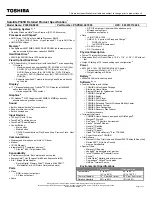183
Si surge un problema
Adquiera buenos hábitos de cómputo
La lista puede contener puntos de restauración que usted no ha
creado. Los puntos de restauración identificados como Puntos de
control del sistema fueron creados automáticamente por el sistema
operativo Windows
®
. Otros puntos de restauración pueden haber
sido creados automáticamente por otras aplicaciones cuando éstas
fueron instaladas.
3
Si en el paso 2 escogió
Seleccionar otro punto de
restauración
, elija el punto de restauración que desea y haga
clic en
Siguiente
.
4
Verifique que el punto de restauración que seleccionó sea el
correcto. Si no lo es, haga clic en
Atrás
para regresar al paso
anterior.
5
Cierre todos los programas y guarde todos los archivos que
estén abiertos.
6
Para empezar a restaurar el sistema haga clic en
Finalizar
y
luego haga clic en
Sí
.
La configuración del sistema operativo Windows
®
queda ahora
restaurada al estado en que estaba cuando se creó el punto de
restauración seleccionado, y la computadora se reinicia
automáticamente.
Hacer copias de seguridad de sus datos o de todo el equipo
con el sistema operativo Windows
®
El componente más valioso de su sistema de cómputo son los datos
que usted ha creado o almacenado en la unidad de almacenamiento
interna. Ya que los problemas de hardware o software pueden dejar
inaccesibles los datos o incluso destruirlos, el segundo componente
más valioso de su sistema computacional puede ser una copia de
seguridad reciente de su información.
Afortunadamente, el sistema operativo Windows
®
ofrece una forma
conveniente para hacer copias de seguridad de la computadora o
simplemente de los archivos más importantes en unidades de disco
ópticos o en discos duros. Se recomienda el uso de una unidad de
disco duro externa para los casos en que la unidad de almacenamiento
interna falle. Para esto no se requiere software adicional.
Siga los siguientes pasos para hacer una copia de seguridad de
su equipo o de sus archivos en discos ópticos o en una unidad de
almacenamiento:
N
O
T
A